VSCode 配置 Go 开发环境
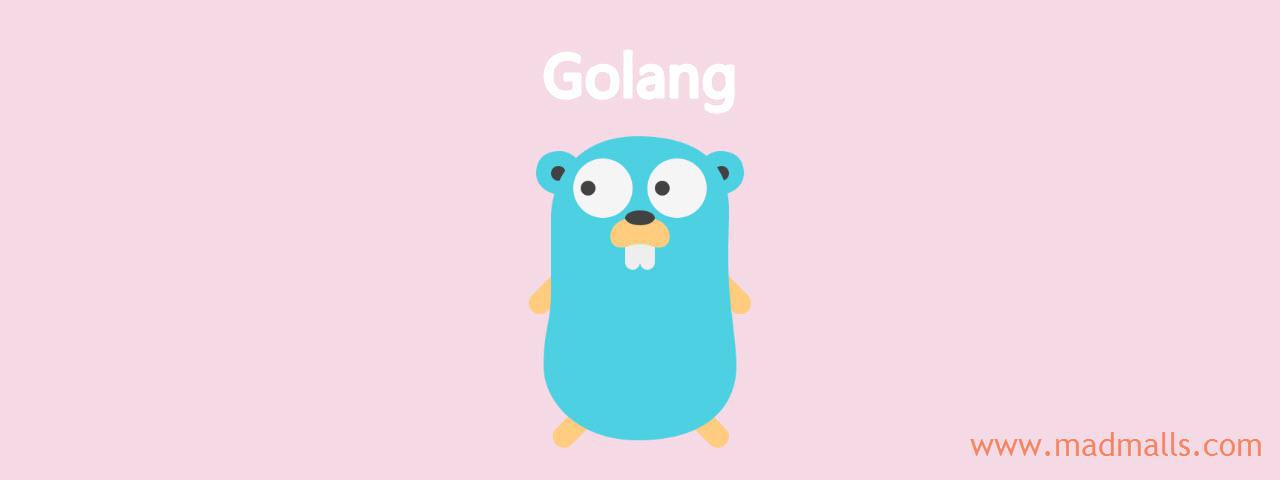
Synopsis: 开始学习使用 Go 语言开发存储管理系统,IDE 使用微软的 Visual Studio Code,安装 vscode-go 扩展,配置 Go 开发环境
1. 安装 Go
2. 安装 VSCode
到 Visual Studio Code 下载最新版安装即可
打开 VSCode,按 Ctrl + Shit + X 快捷键,打开扩展商店,可选择安装如下插件:
- 中文:
Chinese (Simplified) Language Pack for Visual Studio Code - 图标:
vscode-icons - 主题:
One Dark Pro - 火焰特效:
power mode
然后按 Ctrl + Shit + P 快捷键,打开 命令面板,输入 Preferences: Open User Settings,修改用户个人配置 settings.json:
{ /** * 应用程序 */ // 禁用要发送给 Microsoft 的使用情况数据和错误。 "telemetry.enableTelemetry": false, // 禁用要发送给 Microsoft 的故障报表,此选项需重启才可生效 "telemetry.enableCrashReporter": false, // Enable usage data and errors to be sent to Red Hat servers. "redhat.telemetry.enabled": false, /** * 窗口 */ // 调整窗口的缩放级别。快捷键:Ctrl + 放大;Ctrl - 缩小 "window.zoomLevel": 0.5, /** * 文本编辑器 */ // 默认换行符 LF "files.eol": "\n", // 控制自动保存未保存的编辑器。onFocusChange: 当编辑器失去焦点时,将自动保存未保存的编辑器 "files.autoSave": "onFocusChange", // 字体系列 "editor.fontFamily": "'Source Code Pro', Consolas, 'Courier New', monospace", // 字体大小 "editor.fontSize": 18, // 行高 "editor.lineHeight": 24, // 在一定数量的等宽字符后显示垂直标尺。输入多个值,显示多个标尺。若数组为空,则不绘制标尺 "editor.rulers": [80, 120], // 自动折行显示 // "editor.wordWrap": "on", // 一个制表符等于的空格数 "editor.tabSize": 2, // 控制编辑器在空白字符上显示符号的方式 "editor.renderWhitespace": "all", // 控制编辑器是否显示空白字符 "editor.renderControlCharacters": true, // 控制是否在键入时自动显示建议 "editor.quickSuggestions": { "strings": true }, // 控制编辑器是否使用动画滚动 "editor.smoothScrolling": true, // 在保存时格式化文件。格式化程序必须可用,延迟后文件不能保存,并且编辑器不能关闭 "editor.formatOnSave": true, // 在保存时运行的代码操作类型 "editor.codeActionsOnSave": { // 控制是否应在文件保存时运行自动修复操作 "source.fixAll": true, // "source.fixAll.eslint": true, // Auto Fix only for ESLint // 控制是否应在文件保存时运行 "整理 import 语句" 操作 "source.organizeImports": true, // TypeScript: Adds all missing imports on save "source.addMissingImports": true }, // 定义一个默认格式化程序(按 Alt+Shift+F),如果用 VSCode 开发前端代码较多时可以设置为 Prettier // "editor.defaultFormatter"
未经允许不得转载: LIFE & SHARE - 王颜公子 » VSCode 配置 Go 开发环境
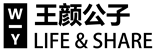



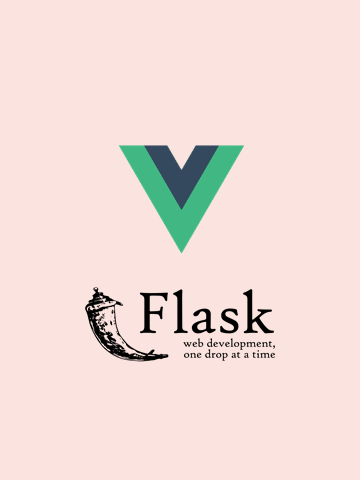

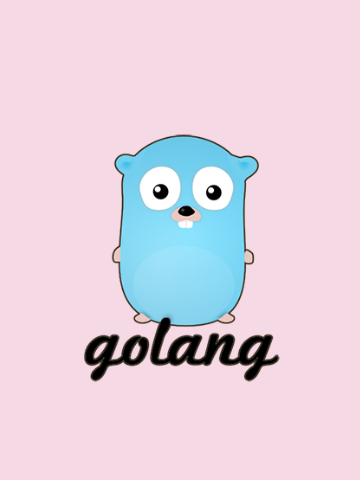
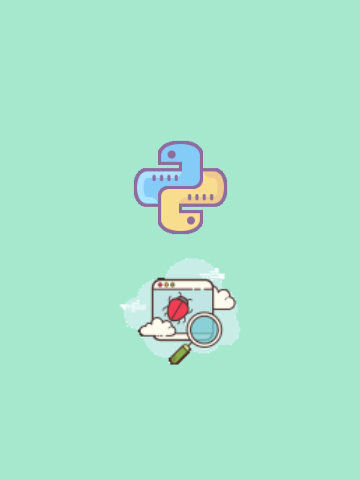
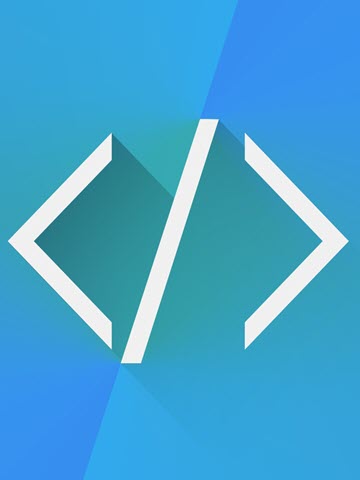

0 条评论
评论者的用户名
评论时间暂时还没有评论.